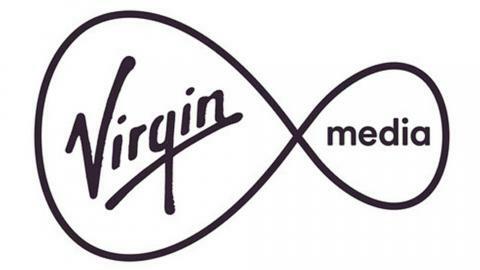Egyszerű módszer a Zen gyönyörködéséhez A Magisk használatával gyönyörködni az Infinity Neo-ban [Nincs szükség TWRP-re]
Gyökeres Okostelefon / / August 05, 2021
A Zen Admire Infinity Neo a Zen márka egyik legújabb okostelefonja. Készleten futó Android 8.1 Oreo operációs rendszerrel működik, amelyet alacsony specifikációjú okostelefonokra optimalizáltak. Ha ezt az eszközt használja, és engedélyezni szeretné a root hozzáférést a Magiskon keresztül, akkor ez az útmutató az Ön számára készült. Itt megosztottuk a szükséges letöltéseket, előfeltételeket és egy egyszerű módszert Gyökér Zen csodálja meg az Infinity Neo-t a Magisk használatával TWRP helyreállítás nélkül.
Android-felhasználóként a legtöbben erősen szeretnénk testre szabni androidos eszközeinket. Az Android-eszköz gyökérzetének megnyitása korlátlan lehetőségeket kínál a testreszabásra, beleértve a telepítést is gyökerezett alkalmazások, hibernálják a háttérben futó feladatokat, javítják az akkumulátor élettartamát, a képernyőzár vagy az állapotsor változását, stb. Emellett a rendszeralkalmazások eltávolítását, a rendszer gyökérfájljainak szerkesztését / törlését, egyedi modulok telepítését és egyebeket kínál. Mindezek a dolgok nem lehetségesek gyökérzet nélkül.

Tartalomjegyzék
-
1 Mi az a Magisk?
- 1.1 Előfeltételek:
- 1.2 Kötelező letöltések:
- 2 1. A Boot Image kibontásának és javításának lépései a Magisk használatával
-
3 2. A javított rendszerindító kép telepítésének lépései a Zenhez Csodálja meg az Infinity Neo alkalmazást
- 3.1 A rendszer nélküli gyökér ellenőrzésének lépései
Mi az a Magisk?
Két legnépszerűbb és legelterjedtebb gyökereztető módszer áll rendelkezésre, mint például a SuperSU és a Magisk. A SuperSU és a Magisk egyaránt kínál root hozzáférést, de manapság a fejlesztők és a felhasználók többsége inkább a Magiskot részesíti előnyben. A Magisk egy rendszer nélküli gyökér, amely root hozzáférést tesz lehetővé a rendszer összetevőin, anélkül, hogy befolyásolná a rendszer magfájljait.
Ezért a Magisk megváltoztatja és tárolja az ideiglenes fájlokat az eszköz boot partíciójában. Ez egy meglehetősen biztonságos módszer és hatékony is. Nem akadályozza a Google SafetyNet biztonsági funkcióját, és más banki alkalmazások is jól működnek a Magiskkal. A Magisk egy Magisk Manager alkalmazással rendelkezik, amely gyökérzetű eszközállapotot kínál, egyedi modulokat tölthet le és telepíthet eszközére, és még sok mást.
Kérjük, vegye figyelembe:
- Az eszköz garanciája a gyökeresedés után érvényét vesztheti.
- A gyökérkezelés blokkolja a szoftver OTA frissítéseit.
Most vessünk egy pillantást a követelményekre, a letöltésekre és a lépésekre, hogy a root gyönyörködjön az Infinity Neo-ban a Magisk használatával.
Előfeltételek:
- A Stock ROM és a Boot Image File csak a Zen Admire Infinity Neo modellhez használható.
- Ügyeljen arra, hogy a az eszköz adatainak teljes biztonsági mentése először.
- Töltse fel legalább 60% -kal az eszköz akkumulátorát.
- Szüksége lesz PC-re / laptopra és USB-kábelre.
- Töltse le az összes szükséges fájlt alulról.
Kötelező letöltések:
- Töltse le az ADB-t és a Fastboot-ot fájlokat. (ablakok/MAC)
- Zen USB illesztőprogramok - töltse le és telepítse a számítógépre.
- Töltse le a Magisk Manager alkalmazás a készülékéhez.
- Zen csodálja az Infinity Neo Stock ROM-ot - töltse le a számítógépére.
- Letöltés és telepítés SPD Flash eszköz a számítógépén is.
Jogi nyilatkozat:
Az eszköz gyökérzete érvényteleníti az eszköz (ek) garanciáját. A GetDroidTips webhelyén nem vállalunk felelősséget semmilyen problémáért vagy hibáért, amely az eszközén bármilyen fájl villogása közben vagy után, vagy az útmutató betartása után jelentkezik. Győződjön meg róla, hogy mit csinál. Bármely helytelen lépés vagy módszer téglázhatja az eszközt, vagy az eszköz beragadhat a bootloopba. Javasoljuk, hogy először készítsen teljes biztonsági másolatot, majd folytassa saját felelősségére.
Térjünk át a gyökereztető lépésekre egyenként.
1. A Boot Image kibontásának és javításának lépései a Magisk használatával
- Töltse le és húzza ki a ROM-ot a számítógépére.
- Csatlakoztassa az eszközt USB-kábelen keresztül, és csak a boot.img fájlt másolja át a kibontott mappából az eszköz tárolójába
- Nyissa meg eszközén a Magisk Manager alkalmazást. Amikor megjelenik egy felugró ablak, amely a Magisk telepítését kéri, válassza a Telepítés lehetőséget, és válassza az újratelepítést.
- Érintse meg a „Patch Boot Image File” elemet.

- Lépjen a belső tárhelyre, és válassza ki a telefon indítóképét, amelyet korábban átvitt.
- Várjon pár másodpercet. A Magisk elkezdi javítani a rendszerindító képet.
- Miután a rendszerbetöltési kép javításra került, másolja a „patched_boot.img” fájlt a belső tárhelyről, és cserélje le a számítógép ugyanazon kibontott ROM mappájába.
Most meg kell követnie a második lépést a javított boot képfájl villogásához.
2. A javított rendszerindító kép telepítésének lépései a Zenhez Csodálja meg az Infinity Neo alkalmazást
Kövesse a megadott linket a Patch Boot Image telepítéséhez a Zen Admire Infinity Neo alkalmazásba:
Útmutató a javított rendszerindító kép telepítéséhez a Spreadtrum eszközreGyökér Zen csodálja meg az Infinity Neo-t az ADB Fastboot segítségével
Bizonyos esetekben, ha a Root Met Admire Infinity Neo fenti módszere nem működik, próbálkozzon az ADB fastboot módszerével.
- Az ADB Fastboot eszköz kibontása után a javított rendszerindító képet ugyanabba a mappába kell áthelyeznie. Tartsa lenyomva a Shift billentyűt, és kattintson a jobb egérgombbal a parancsablak / PowerShell megnyitásához.
- Futtassa a következő parancsot a nyitott parancssorban.
- Villogjon a „patched_boot.img” fájlra a Magisk telepítéséhez és az Android-eszköz rootolásához:
gyorsboot flash boot patched_boot.img
- Az A / B partíciós rendszerrel rendelkező eszközöknél használja a következő parancsokat: fastboot flash boot_a patched_boot.img
gyorsboot flash boot_b patched_boot.img
Kérjük, cserélje ki a [patched_boot.img] fájlt a letöltött rendszerindító kép nevére, majd az .img kiterjesztésre.
- Megkezdődik a villogási folyamat. Miután elkészült, fuss
gyorsindítás újraindítása
- Végeztél.
A rendszer nélküli gyökér ellenőrzésének lépései
- Töltse le és telepítse a Magisk Manager APK, és indítsa el.
- Annak ellenőrzéséhez, hogy rendszerszintű gyökér van-e, ellenőrizze a képernyő tetejét, és ha az összes opciót látja a Green Tick-kel, az azt jelenti, hogy sikeresen gyökereztette és megkerülte a SafetyNet szolgáltatást.
Reméljük, hogy ez az útmutató hasznos lesz az Ön számára, és a Magisk segítségével egyszerűen meggyökerezte Zen Admire Infinity Neo készülékét. Bármely kérdést az alábbi megjegyzésekben tehet fel.
Pályafutásomat bloggerként kezdtem 2014-ben, és egy Android niche platformon is dolgoztam, hogy extra bevételt szerezzek. A témával foglalkozom: Útmutatók, szoftverfrissítések, egyedi ROM-frissítések és a termékek áttekintése. 24 éves vagyok, elvégeztem az MBA (Master of Business Administration) diplomát a Sikkim Manipal Egyetemen.
![Egyszerű módszer a Zen gyönyörködéséhez A Magisk használatával gyönyörködni az Infinity Neo-ban [Nincs szükség TWRP-re]](/uploads/acceptor/source/93/a9de3cd6-c029-40db-ae9a-5af22db16c6e_200x200__1_.png)